แอป GarageBand เป็นแอปฟรี สำหรับผู้ใช้ iPhone เป็นแอปไว้ทำเพลง ทำเสียงริงโทน ทำเสียงแจ้งเตือน แต่การใช้งานแอปนี้ จะใช้ได้กับ iPhone/iPad รุ่นใหม่ที่รองรับ iOS17 รุ่นล่าสุดเท่านั้น ในบทความนี้จะแสดงตัวอย่างการใช้ iPad Gen9 iOS17 ช่วยในการติดตั้งแอปนี้ใน iPhone 7 iOS15 ซึ่งหากไม่ใช้วิธีนี้จะไม่สามารถติดตั้งได้
สำหรับผู้ใช้งานทั่วไป แอป GarageBand มีประโยชน์ไว้สำหรับทำเสียงริงโทน ทำเสียงแจ้งเตือนไว้ใน iPhone ซึ่งหากไม่มีแอปนี้ และไม่อยากใช้เสียงที่มากับ iPhone ก็จะต้องซื้อริงโทน ส่วนผู้ที่เน้นใช้แอปนี้ทำเพลง ก็เป็นแอปฟรีที่ดีมากแอปหนึ่ง แต่การใช้แอปนี้ก็มีทางเลือกไม่มากสำหรับคนงบน้อย เพราะมือถือที่รองรับแอปนี้ ยังคงมีราคาที่สูง
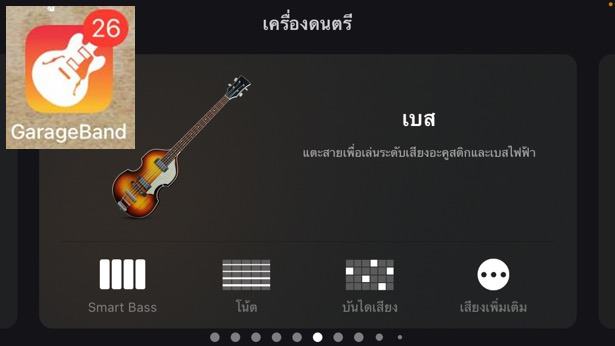
ตัวอย่างการตั้งค่าเสียงแจ้งเตือนแบบต่างๆ ใน iPhone ด้วยเสียงที่ทำเอง
1. เข้าการตั้งค่า แตะ เสียงและการสั่น
2. ในส่วนเสียงและรูปแบบลักษณะการสั่น แตะเลือกเสียงตามต้องการ ตัวอย่าง จังหวะเร็ว จะเป็นเสียงที่มากับ iPhone ส่วน Pasonringtone เป็นเสียงที่ทำเอง ด้วยแอป GarageBand
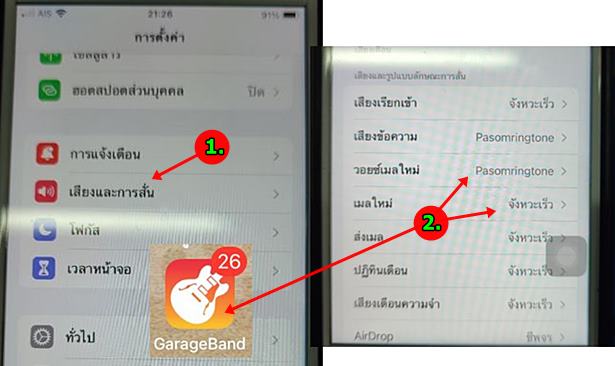
iPhone ที่รองรับ GarageBand เวอร์ชั่นล่าสุดได้
GarageBand ต้องการ iOS17 ซึ่งจะมีรุ่นต่างๆ ดังต่อไปนี้ ดังนั้นหาเน้นซื้อเครื่องมาใช้กับแอปนี้ ก็ต้องเลือก iPhone รุ่นดังต่อไปนี้ ส่วนใครที่ไม่มีงบมากพอ ก็ต้องเลือก iPhone iOS16/iOS15
iPhone 15
iPhone 15 Plus
iPhone 15 Pro
iPhone 15 Pro Max
iPhone 14
iPhone 14 Plus
iPhone 14 Pro
iPhone 14 Pro Max
iPhone 13
iPhone 13 Mini
iPhone 13 Pro
iPhone 13 Pro Max
iPhone 12
iPhone 12 Mini
iPhone 12 Pro
iPhone 12 Pro Max
iPhone 11
iPhone 11 Pro
iPhone 11 Pro Max
iPhone Xs
iPhone Xs Max
iPhone XR
iPhone SE Gen 2
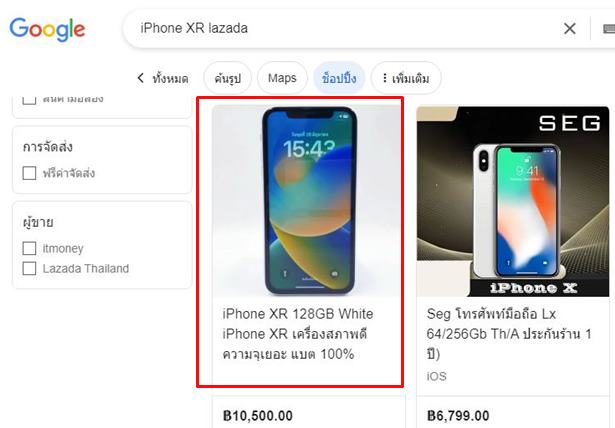
iPhone ที่ไม่รองรับ GarageBand รุ่นใหม่
ตัวอย่าง iPhone รุ่นต่อไปนี้ รองรับ iOS16 ไม่สามารถติดตั้ง GarageBand ได้
iPhone X
iPhone 8 Plus
iPhone 8
สำหรับ iPhone รุ่นต่อไปนี้ รองรับ iOS15 ไม่สามารถติดตั้ง GarageBand ได้เช่นกัน
iPhone 7 Plus
iPhone 7
iPhone 6s Plus
iPhone 6s
iPhone 6 Plus
iPhone 6
iPhone SE รุ่นแรก
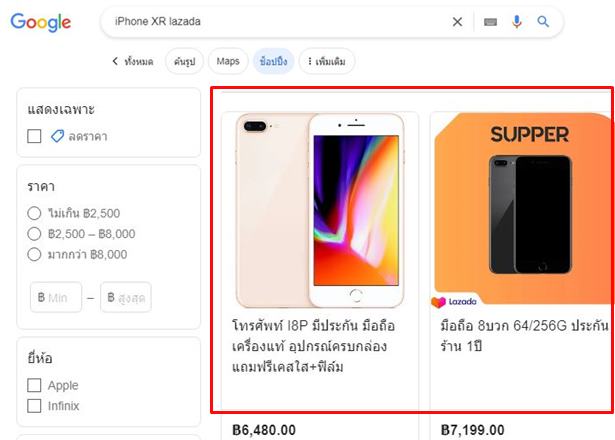
วิธีใช้ iPad Gen9 iOS17 ช่วย iPhone 7 ติดตั้ง GarageBand
สำหรับใครที่คิดจะซื้อ iPhone iOS15/iOS16 มาไว้ใช้กับ GarageBand เพื่อเอาไว้ทำเพลง ริงโทน เสียงเตือน การติดตั้งจะต้องใช้วิธีพิเศษ ด้วยการเอา Apple ID ของตัวเองไปลงชื่อเข้าใช้งานกับ iPhone หรือ iPad ที่รองรับ iOS17 แล้วจึงติดตั้ง GarageBand
1. ตัวอย่าง iPad Gen 9 ซื้อมาแล้วก็จัดการอัปเดต iOS16 เป็น iOS17

2. iPad Gen 9 เครื่องใหม่ที่ได้มานั้น มี GarageBand อยู่แล้ว ให้จัดการลบแอปออกไปก่อน
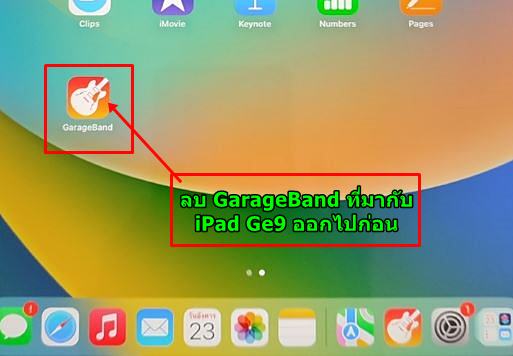
3. ได้นำ Apple ID ที่ใช้กับ iPhone 7 iOS15 มาใช้กับ iPad เครื่องนี้ แล้วจึงทำการติดตั้ง GarageBand ใน iPad
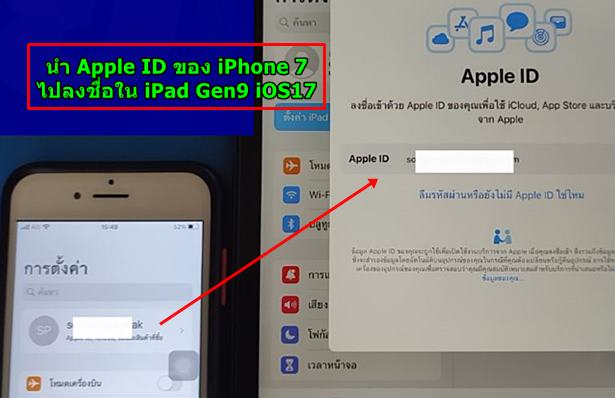
4. จากนั้นจึงมาติดตั้ง GarageBand ใน iPhone 7 ระหว่างติดตั้ง ก็จะปรากฏตัวเลือกให้ติดตั้ง GarageBand เวอร์ชันที่ใช้กับ iPhone 7 ได้ ก็เลือกตัวนั้น
5. หลังจากติดตั้งเสร็จแล้ว คราวนี้ใน iPhone 7 iOS15 ก็จะสามารถใช้แอป GarageBand ได้
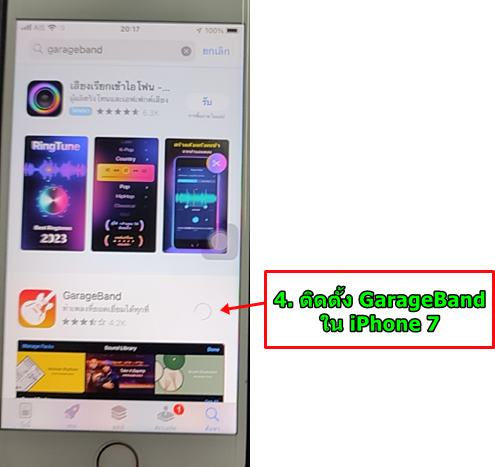
ปัญหาของการติดตั้งในลักษณะนี้ ก็คือ ต้องดูว่า มีเพื่อนๆ ใช้ iPhone/iPad iOS17 หรือไม่ แล้วเจ้าของเครื่องจะยอมให้ยืมเครื่องเพื่อติดตั้งลองติดตั้งหรือไม่ ปัญหาอยู่ตรงนี้ ถ้าหาเครื่องไม่ได้ ก็ไม่ควรซื้อ เพราะซื้อมาแล้วจะติดตั้ง GarageBand ไม่ได้
iPhone iOS ต่ำกว่า 17 ระวังการรีเซ็ตเครื่อง
สำหรับใครที่ใช้ iPhone iOS ต่ำกว่า 17 ก็คือ iOS16, iOS15 ... หากเครื่องนั้นๆ ยังสามารถติดตั้ง GarageBand ได้ ต้องระวังการรีเซ็ตเครื่อง และสร้างบัญชีใหม่ เพราะเมื่อสร้างใหม่แล้ว จะไม่สามารถติดตั้งแอปนี้ได้อีกต่อไป แต่หากเคยติดตั้งมาแล้ว ก็จะยังติดตั้งได้เหมือนเดิม
ซื้อเครื่องมือสองพร้อม Apple ID
อีกทางเลือกหากต้องการใช้ iPhone รุ่นเก่า iOS15/iOS16 เพื่อเน้นใช้แอป GarageBand และตัวเองก็ไม่มีเพื่อนรอบข้างที่ใช้ iPhone รุ่นที่รองรับ iOS17 ก็อาจจะใช้วิธีหาซื้อเครื่องที่เจ้าของติดตั้งแอปนี้ไว้ในเครื่องอยู่แล้ว และขอซื้อต่อทั้งเครื่องทั้งบัญชี Apple ID


